Binnen een maand na de lancering kreeg ChatGPT een overweldigende respons en kreeg het miljoenen gebruikers. De AI-chatbot werd al snel een virale sensatie op sociale netwerksites en haalde constant de krantenkoppen in beroemde nieuwsportalen.
Of de AI-chatbot zichzelf lang zal volhouden, valt nog te bezien, maar hij heeft veel problemen die moeten worden opgelost. Veel ChatGPT-gebruikers hebben bijvoorbeeld onlangs problemen ondervonden bij het inloggen op hun accounts.
show
8 manieren om op te lossen Kan niet inloggen bij ChatGPT
Gebruikers hebben gemeld dat ze niet kunnen inloggen bij ChatGPT en verschillende fouten tegenkomen. Dus als u niet kunt inloggen op ChatGPT, lees dan het artikel verder. Hieronder hebben we alle werkmethoden gedeeld om ChatGPT-inlogfouten op te lossen.
1. Controleer of u de juiste inloggegevens gebruikt
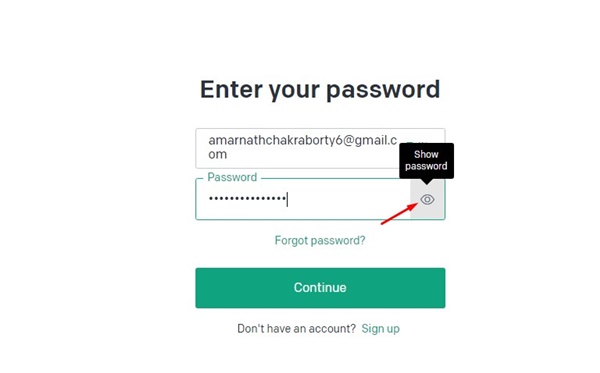
Zorg ervoor dat u het juiste e-mailadres en wachtwoord invoert om u aan te melden voordat u naar de complexe methoden gaat.
Net als elke andere webservice verbergt ChatGPT ook het wachtwoord terwijl u typt, waardoor het vatbaarder wordt voor fouten. U dient te controleren of capslock/numlock aan/uit staat.
Je krijgt een foutmelding als je de verkeerde inloggegevens invoert. Controleer daarom op typefouten om op te lossen kan niet inloggen op ChatGPT-probleem.
2. Controleer of ChatGPT niet beschikbaar is
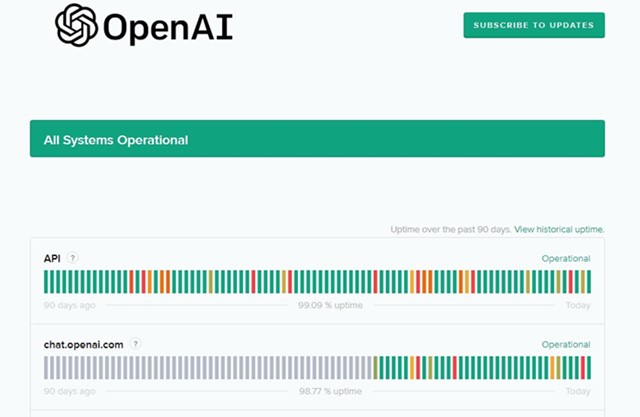
Als de servers van OpenAI down zijn, kun je niet inloggen. Soms krijg je ook foutmeldingen.
Zelfs als het je lukt om in te loggen bij ChatGPT, zul je problemen ondervinden bij het genereren van een reactie van de AI-chatbot. Controleer dus voordat u de volgende methoden probeert of ChatGPT te maken heeft met storingen.
Als de ChatGPT-servers down zijn, moet u wachten tot de servers zijn hersteld en volledig actief worden. Dit kan een uur of twee duren, dus wacht geduldig of gebruik andere ChatGPT-alternatieven.
3. Zorg ervoor dat u de juiste authenticatiemethode gebruikt
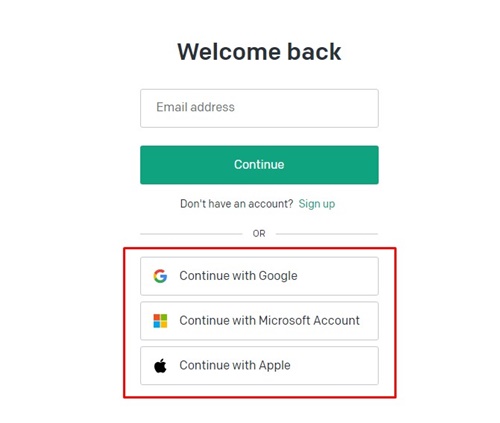
Met ChatGPT kunt u zich aanmelden met verschillende authenticatiemethoden. U kunt bijvoorbeeld handmatig de e-mail-ID/wachtwoord invoeren of u aanmelden met een Google-, Microsoft-account of Apple-account.
Stel dat u zich heeft aangemeld met ‘Doorgaan met Microsoft-account’; u hoeft alleen die methode te proberen. Als u een andere authenticatiemethode probeert, wordt inloggen voorkomen en krijgt u een foutmelding te zien.
4. Weg met de ‘verkeerde authenticatiemethode’
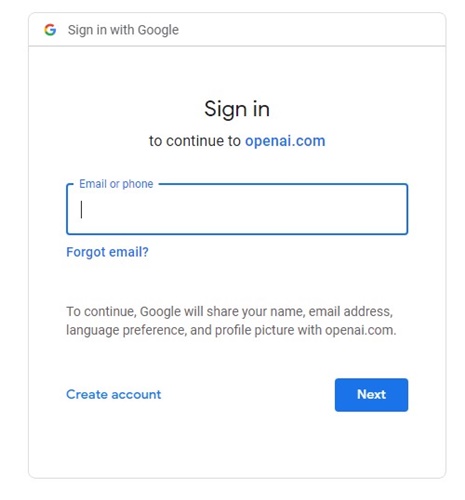
Zoals vermeld in de bovenstaande methode, als u de foutmelding ‘Verkeerde authenticatiemethode’ ziet op het inlogscherm, moet u ervoor zorgen dat u de authenticatie gebruikt die oorspronkelijk werd gebruikt om u te registreren voor het ChatGPT-account.
Als u zich bijvoorbeeld hebt geregistreerd met Google Sign-in, gebruikt u dezelfde methode om de ‘Verkeerde authenticatiemethode’ ChatGPT-fout op te lossen.
5. Wis ChatGPT-opgeslagen gegevens
Het wissen van de door ChatGPT opgeslagen gegevens in uw webbrowser is een andere beste manier om het probleem ‘Kan niet inloggen bij ChatGPT’ op te lossen. Ga als volgt te werk om de opgeslagen ChatGPT-gegevens in de Chrome-browser te wissen.
1. Open de Google Chrome-webbrowser en ga naar chat.openai.com.
2. Log vervolgens in met uw account. Als u niet kunt inloggen, klikt u op het hangslotpictogram naast de URL.
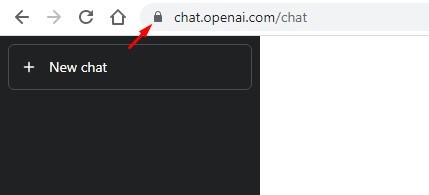
3. Er verschijnt een lijst met opties; klik op ‘Site-instellingen’.
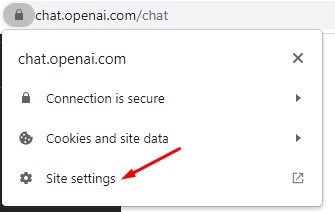
4. Klik in de site-instellingen voor chat.openai.com op de knop ‘Gegevens wissen’ onder Gebruik.
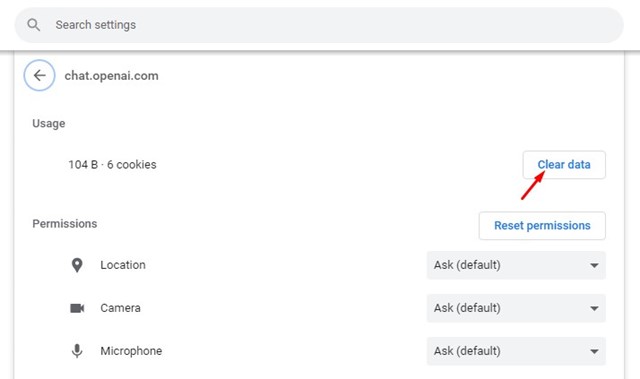
Dat is het! Zo eenvoudig is het om alle opgeslagen ChatGPT-gegevens in uw webbrowser te wissen.
6. Wis de cache van de webbrowser
Als het wissen van de opgeslagen ChatGPT-gegevens niet heeft gewerkt, kunt u proberen de webbrowsercache en cookies te wissen. Ga als volgt te werk om de cache en cookies van de webbrowser in de Chrome-browser te wissen.
1. Open eerst Google Chrome en klik op de drie puntjes.

2. Klik in het Chrome-menu op ‘Instellingen’.

3. Ga op het scherm Instellingen naar het tabblad ‘Privacy en beveiliging’ in de linkerzijbalk.

4. Klik in het rechterdeelvenster op Browsegegevens wissen.

5. Ga nu naar het tabblad Geavanceerd en selecteer ‘Altijd’ in de vervolgkeuzelijst Tijdbereik. Vink vervolgens ‘Cookies en andere sitegegevens’, ‘Afbeeldingen en bestanden in cache’ aan en klik op de knop Gegevens wissen.

Dat is het! Hiermee worden de opgeslagen cache en cookies uit uw Chrome-browser gewist. Zorg ervoor dat u de webbrowser opnieuw start om de wijzigingen toe te passen.
7. Neem contact op met het ondersteuningsteam van OpenAI
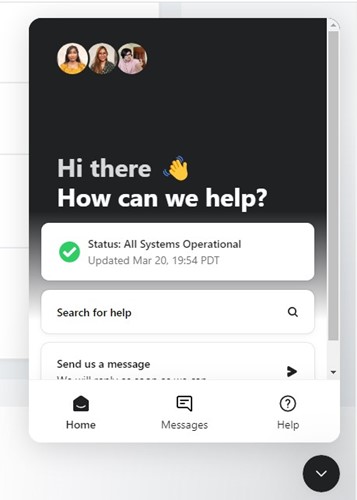
Als niets heeft geholpen en u nog steeds niet kunt inloggen op ChatGPT, is het tijd om contact op te nemen met het ondersteuningsteam van OpenAI.
ChatGPT wordt nog steeds getest en ontwikkelaars hebben een robuust ondersteuningssysteem. U kunt dus een bericht sturen naar het ondersteuningsteam en het probleem uitleggen.
Als u wilt dat het ondersteuningsteam uw probleem onderzoekt, stuurt u een e-mail waarin u uw probleem in detail uitlegt [email protected]. Als er een accountgerelateerd probleem is, zal het team van OpenAI dit onderzoeken en oplossen.
8. Enkele andere dingen die je kunt proberen
De helppagina van OpenAI vermeldt wel een paar andere dingen die je kunt doen als je niet kunt inloggen op ChatGPT. Hieronder hebben we alle basisdingen genoemd die u kunt doen.
- Probeer in te loggen bij ChatGPT in de incognitomodus van de browser.
- U kunt overschakelen naar een andere webbrowser.
- Schakel alle onnodige extensies uit uw webbrowser uit.
- Probeer ChatGPT te openen vanaf een ander netwerk.
- Gebruik een ander apparaat om in te loggen bij ChatGPT.
ChatGPT is een van de uitstekende AI-tools die u vandaag kunt gebruiken. En het heeft het potentieel om uw productiviteit tot op zekere hoogte te verhogen. De methoden die we hebben gedeeld, zullen u zeker helpen het probleem ‘Waarom kan ik niet inloggen bij ChatGPT’ op te lossen. Als u deze handleiding nuttig vindt, deel deze dan met anderen die problemen ondervinden bij het inloggen bij ChatGPT.
